
Ne hagyja, hogy számítógépe a nap 24 órájában bekapcsolva legyen, csökkentve ezzel alkatrészeinek hasznos élettartamát. Itt kínálunk egy kis oktatóanyagot, hogy tudja, hogyan kapcsolhatja ki automatikusan a számítógépet több lehetséges lehetőség közül.
Gyakori, hogy munkaidőben vagy súlyletöltés közben be van kapcsolva a számítógép, de tényleg tudja, hogyan kell beprogramozni a számítógépet, hogy automatikusan kikapcsoljon?
Miért kapcsolja ki automatikusan a számítógépet?

Számos alkalom van, amikor használat után még néhány órára bekapcsolva kell hagyni a számítógépet. Íme néhány leggyakoribb ok, amiért be kell programozni a számítógépet az automatikus leállításra:
- Energiatakarékosság: Az áram költsége egyre magasabb, és a számítógép jelentősen fogyasztja az ilyen típusú erőforrásokat. Takarítson meg némi pénzt az automatikus leállítással a szórakozás vagy a munkanap végén.
- Hosszabbítsa meg alkatrészeinek élettartamátMegjegyzés: A számítógép-alkatrészek véges élettartammal rendelkeznek, ami az órákon alapul. Ha időben kikapcsolja, meghosszabbítja belső elemeinek élettartamát.
- Értékes letöltések után fejezze be: az egyik leggyakoribb ok, amiért bekapcsolva hagyja a számítógépet, hogy szoftvereket, frissítéseket vagy más nagy tételeket tölt le, és programozza be a számítógépet, hogy kikapcsoljon, amikor ez megtörtént.
- Hogy rákényszerítsen bennünket, hogy alkalmasint pihenjünk: Sokan válnak munkafüggővé, főleg ha otthonról dolgozunk. Ez egy csalhatatlan módszer a pihenésre az általunk megbeszélt menetrend szerint.
A számítógép automatikus leállítása szoftver nélkül

Akár hiszi, akár nem, megteheti egyszerűen ütemezheti a Windows 10 számítógép automatikus kikapcsolását anélkül, hogy más szoftverre lenne szükség, itt lépésről lépésre elmondjuk, hogyan kell ezt egyszerűen megtenni.
- Elindítjuk a parancssort, ehhez több lehetőségünk is van, a leggyorsabb és legegyszerűbb a keresősávon keresztül történik, ott azt írjuk, hogy "cmd".
- Miután megjelennek a lehetőségek, jobb gombbal kattintunk, majd bal kattintással a „Futtatás rendszergazdaként".
- Megjelenik egy fekete hátterű ablak, ahová parancsokat kell írnunk.
- A konzolba azt fogjuk írnileállás -st”, majd azok a másodpercek, amelyekben azt szeretnénk, hogy a számítógép bekapcsolva maradjon, például: „leállítás -st 3600”, ez azt jelzi, hogy még 3600 másodpercig, egy óráig fog tartani.
- Megnyomjuk a gombot "belép” és a jobb alsó sarokban automatikusan felugrik egy kis ablak, amely tartalmazza a kikapcsoláshoz szükséges időzítőt.
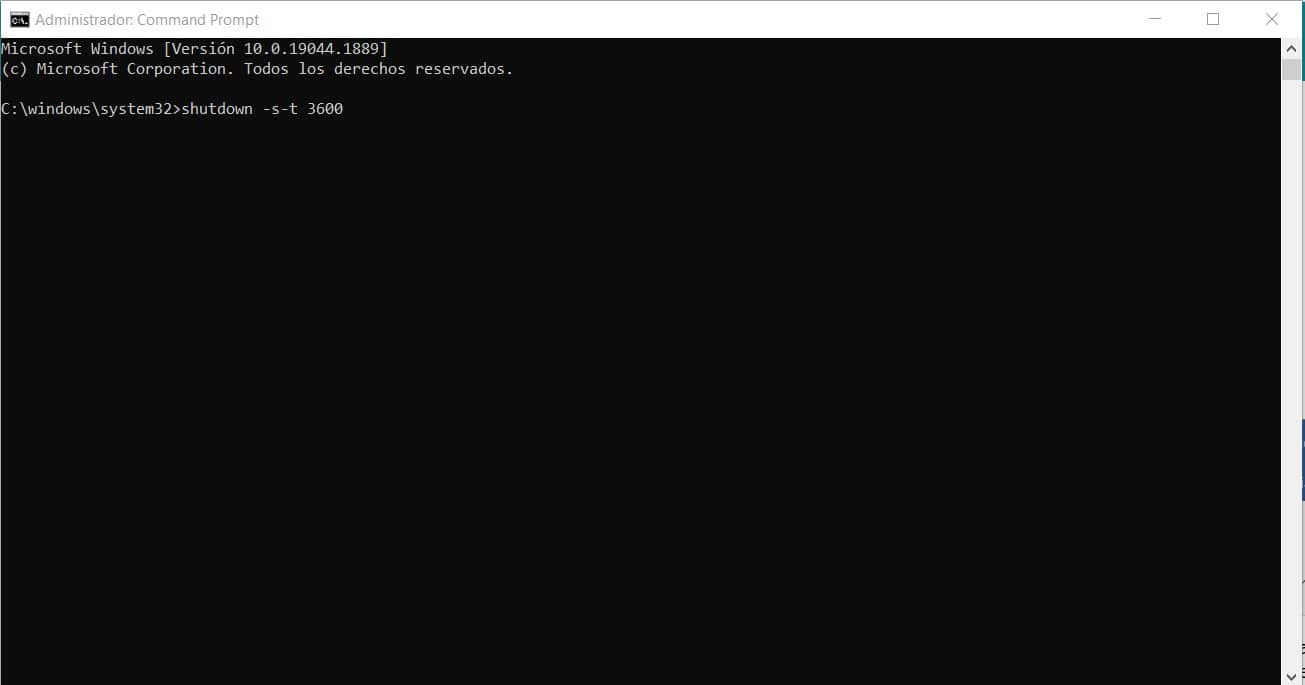
Ha nehéznek találja a másodpercek percek és órák közötti konvertálását, támaszkodhat a Google számológépére, amely gyorsan és pontosan elvégzi a számításokat a webböngészőben.
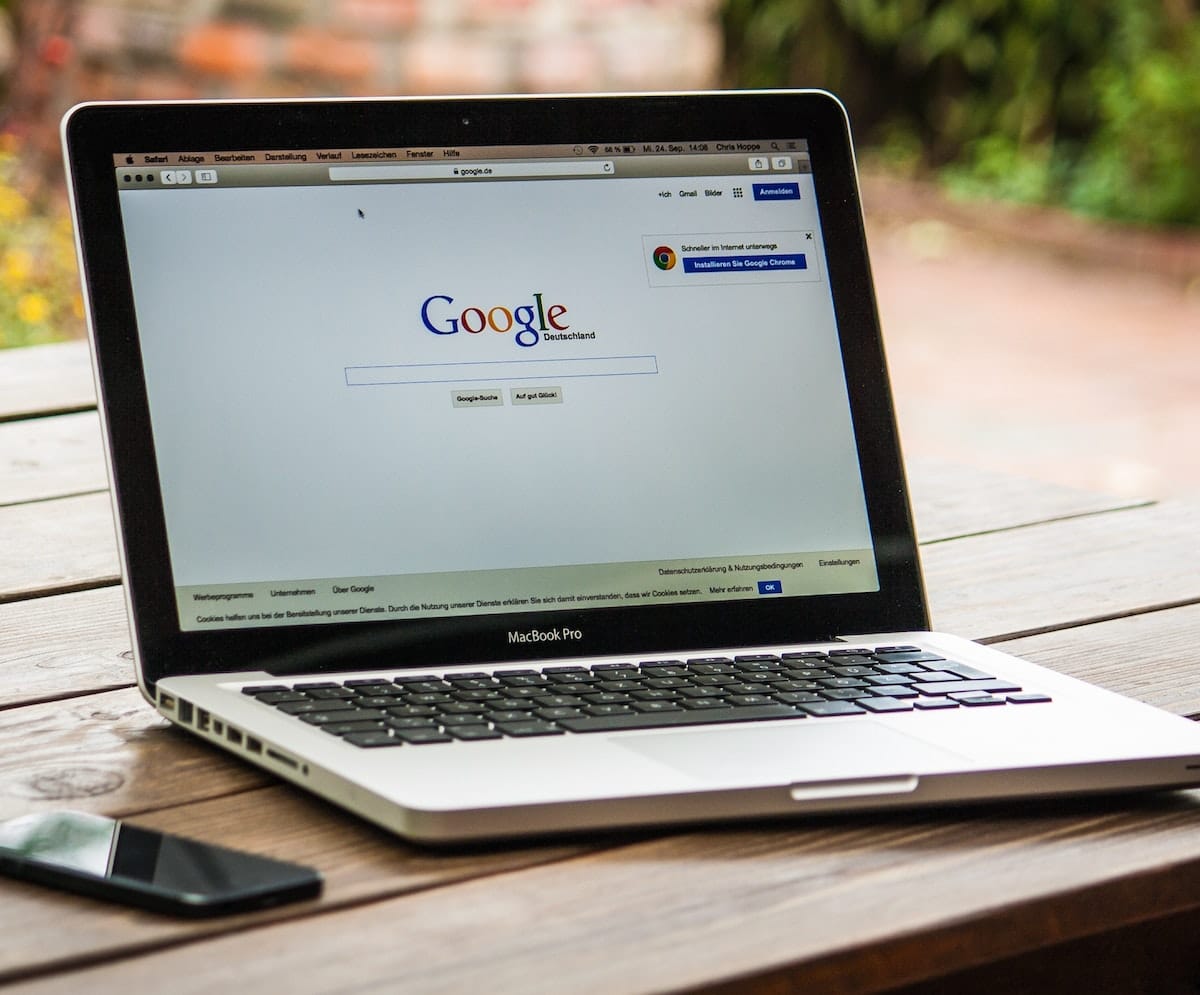
Néhány legnépszerűbb szoftver a számítógép automatikus leállításához
Bár a fenti módszer meglehetősen egyszerű és gyors, sok tapasztalatlan felhasználó számára ez egy kis kockázatnak tűnhet, ezért ajánlunk néhány szoftvert, amely ugyanazt az eljárást hajtja végre, de barátságosabb felhasználói felülettel.
RTG Ninja leállítás
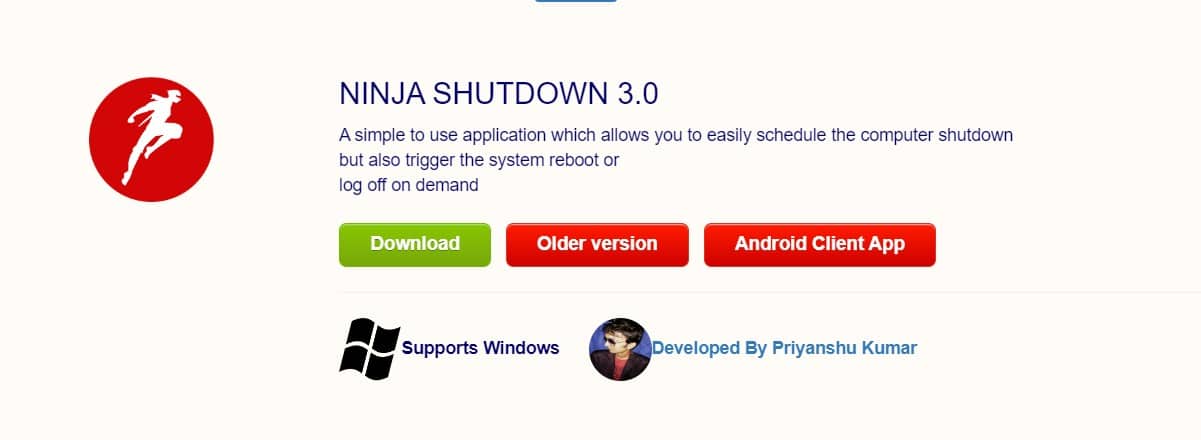
Ez a szoftver nagyon egyszerű és minimalista felülettel rendelkezik, ideális azok számára, akiknek nincs idejük a kíváncsiságra. ugyanaz ingyenesen letölthető hivatalos weboldaláról.
Működése lehetővé teszi a leállás pontos időpontjának beállítását, ahol még a percek és másodpercek is benne vannak. Más érdekes funkciókkal is rendelkezik, mint például a rendszer újraindításának pontos ideje vagy egyszerűen kijelentkezés.
KetePairs
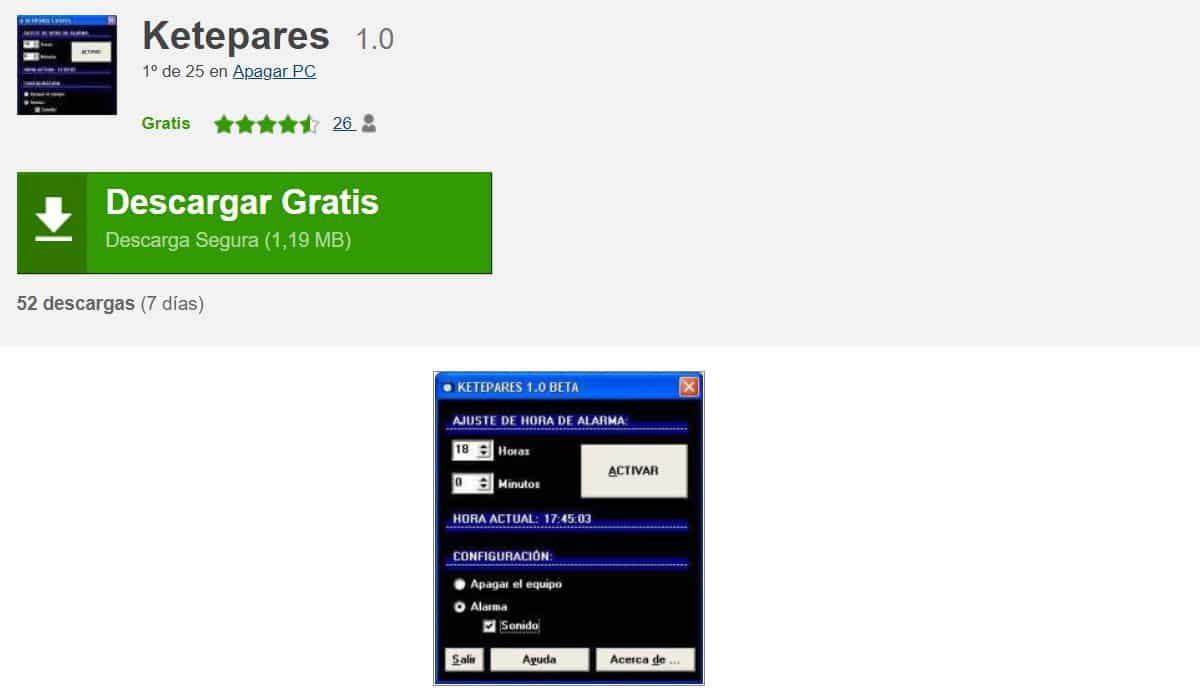
Ez egy nagyon egyszerű szoftver, nagyon hasonló a fent említetthez. Van egy elég barátságos felhasználói felület és egyszerű, nem beszélve arról, hogy spanyolul van.
A letöltés ingyenes a weboldalán keresztül, és meglehetősen könnyű. Figyelemre méltó eleme KetePairs Ez az a testreszabás, amellyel az interfész rendelkezik, még azt is lehetővé teszi, hogy riasztást kínáljon, ha a leállítási idő hamarosan lejár.
Unpowerit most
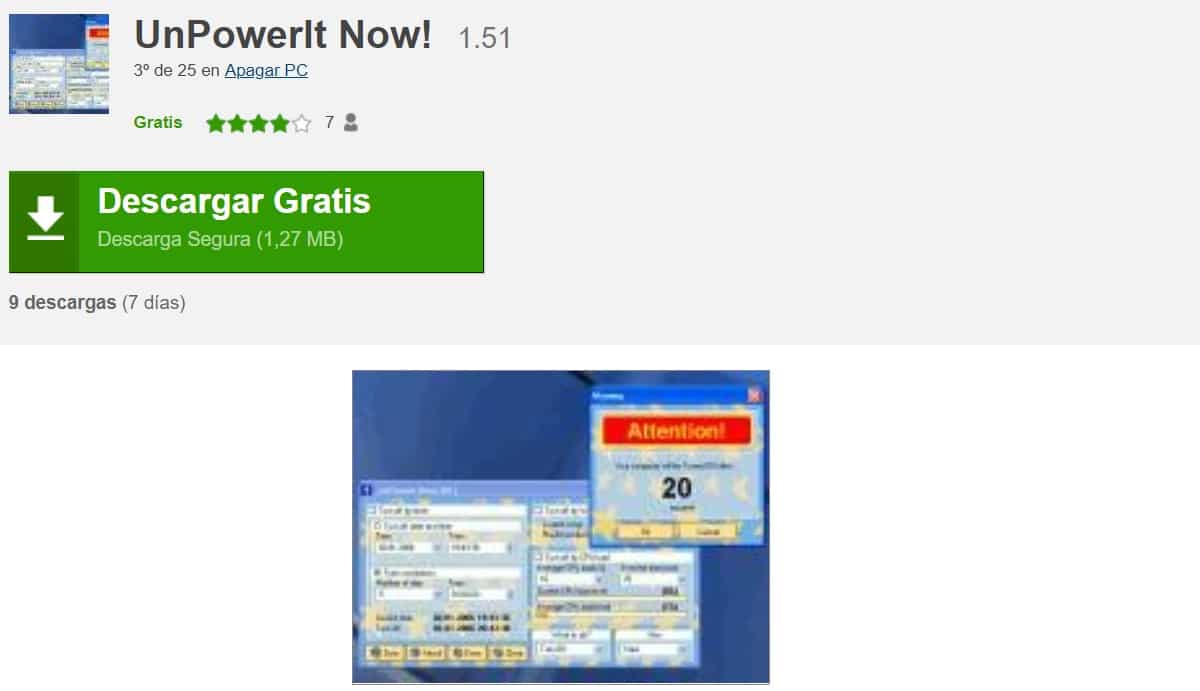
Ez a szoftver nemcsak az interfészét, hanem a funkcionalitását is tekintve sokkal összetettebb a fent említetteknél.
Különféle funkciókkal rendelkezik, amelyek nem kizárólag leállási ütemezésen alapulnak, hanem inkább programozhatjuk a PC használati szintjeit, jelezve, hogy bizonyos idő és szintű számítógéphasználat után kikapcsol.
Ez egy olyan intézkedés, amely felajánlja, hogy mindaddig kikapcsolja a rendszert, amíg Ön nem használja a számítógépet, és elkerüli az esetleges információvesztést koncentrálás közbeni hirtelen kikapcsolással.
SDClock
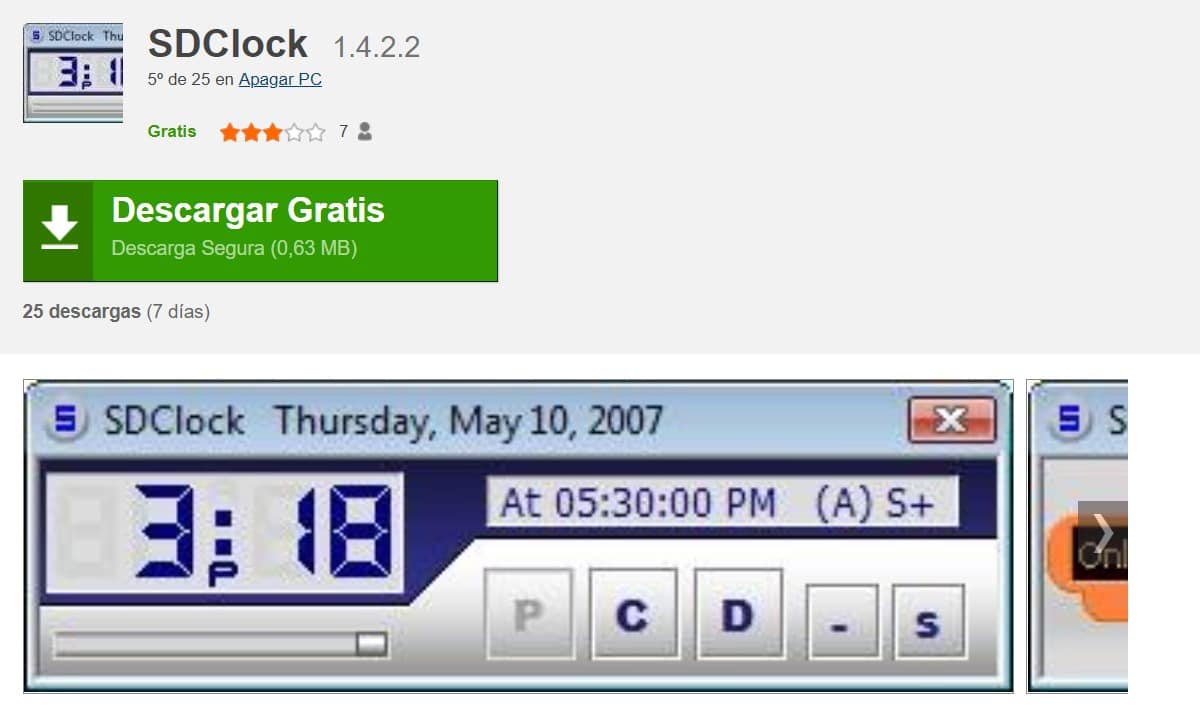
Talán a szoftver egyik legfigyelemreméltóbb eleme SDClock Az, hogy nem kell telepíteni, mivel használható egy hordozható változat, amely ideális hordozható lemezek vagy cserélhető memóriák hordozására. Meglehetősen könnyű és gyorsan letölthető a hivatalos webhelyéről.
Felülete rendkívül intuitív és minimalista, csak egy menüje van arra vonatkozóan, hogy mennyi ideig akarjuk bekapcsolva maradni, és egy a futtatni kívánt folyamat típusához, például kijelentkezéshez, újraindításhoz, leállításhoz vagy hibernáláshoz.